Online Business aufbauen | 70 Ideen und Tools u. a. für Online Kurse erstellen
Inhaltsübersicht
- Tools für Online Teamarbeit
- Recherche Tools – Die Basis, um ein Online Business aufbauen zu können bzw. um eine Online Kurs erstellen zu können
- Notizen-, Schreib- und Textbaustein-Apps
- Bilder von Bilddatenbanken
- Bildbearbeitungs-Tools
- Website-Tools
- WordPress – ContentManagementSystem
- Divi – Elegant Themes
- GeneratePress Pro
- all-inkl* – Provider für Deine Website
- Tools für den Cookie- und Daten-Check Deiner Website (DSGVO-Konformität sicherstellen)
- WordPress-PlugIns – Hilfreich bezüglich der DSGVO
- WordPress-PlugIns – Wegen der DSGVO müssen diese noch passend justiert werden – Ich beschreibe Dir Wie
- ActiveCampaign* WordPress-PlugIn (unverzichtbar)
- Akismet Plugin
- Antispam Bee (unverzichtbar)
- AntiSpambot
- Borlabs Cache
- Broken Link Checker (unverzichtbar)
- Click To Tweet
- Contact Form 7 (unverzichtbar)
- Digistore24 – PlugIn*
- Duplicate Post (unverzichtbar)
- EWWW Image Optimizer (unverzichtbar)
- Google Analytics Dashboard for WP
- Google Analytics for WordPress by MonsterInsights
- Head, Footer and Post Injections
- WP Rocket (unverzichtbar)
- WordPress-PlugIns – Schutz für Deine Website
- WordPress-PlugIns – Für mich unverzichtbar
- Email-Marketing – Email-Automation
- Online Kurs erstellen
- Podcast – Tonaufzeichnung
- Video-Aufzeichnung
- Webinar-Anbieter
- Software für Produktivität
- Gesundheits-Check Deiner Website
- DSGVO-relevante Checks
Hier folgt nun eine Auflistung vieler interessanter Tools, die ich selber für mein Online Business nutze. Zudem nenne ich Dir darüber hinaus Tools, die zu bestimmten Phasen Deines Business-Aufbaus wichtig sind, die Du aber nicht immer benötigen wirst. Die für mich unverzichtbaren Tools habe ich entsprechend benannt. Wobei es zu den meisten Tools, die ich mit „unverzichtbar“ kennzeichnete, selbstverständlich oft auch alternative Anbieter gibt. Das Wort „unverzichtbar“ bezieht sich in erster Linie auf die Art des Tools, auf das, was Du mit ihnen umsetzen oder erreichen kannst.

Die passende Software und Hardware hilft Dir, damit Du Dein Online Business planbar und profitabel aufbauen und die besten digitalen Produkte umsetzen kannst, z.B. Online Kurse erstellen.
Hier zuerst einmal zum Überblick eine kurze Auflistung der Tools, mit denen Du Dein Online Business aufbauen kannst (die Details folgen im anschließenden Abschnitt):
- Tools, die Dir bei der Teamarbeit helfen – ohne das Ihr Euch an einem Ort live treffen müsst, sondern Du Dich mit Deinen virtuellen Assistenten online besprichst, während Ihr überall in der Welt unterwegs seit (gemeinsam Planen, To-Do-Liste, Korrektur-Besprechung, Online-Meetings etc.).
- Ein ContentManagementSystem (CMS), mit dem Du Deine Website betreibst (Wir nutzen WordPress).
- Recherche-Tools (oft kostenlos).
- Zugang zu Bilddatenbanken (oft kostenlos).
- Bildbearbeitungs- und Textverarbeitungs-Software (es gibt gute und günstige Anbieter).
- Eine Kursplattform, auf welcher Du Deinen Kurs für Deine Kunden zugänglich machst und welche Aufgaben wie Zahlungsabwicklung, Rechnungsstellung etc. übernimmt (z.B. elopage). Oder Du hostest Deine Angebote (z.B. Online-Kurse) auf Deiner eigenen Website (z.B. per WordPress-PlugIn, z.B. LearnDash plus Geschützter Mitgliederbereich, z.B. DigiMember) und nutzt separat einen Zahlungsabwickler (z.B. elopage).
- Eine Video-Hosting Plattform, mit welcher Du Deine Videos für Kurskäufer zugänglich machst (z.B. Vimeo).
- Einen SoundCloud- bzw. Podcast Hosting Zugang, wenn Du Audio Dateien anbieten möchtest (z.B. Libsyn).
- Einen E-Mail-Automation-Anbieter, um E-Mail-Adressen Deiner Kurskäufer zu sammeln und Kurskäufer über neue Inhalte zu updaten (z.B. ActiveCampaign).
- Eine Sales Page in Form einer Landing Page (erstellt z.B. mit Thrive Architect und Thrive Leads).
- Hardware, wie z.B. Laptop, Smartphone, eventuell Mikrofon (z.B. Podcasting), Kamera (oft genügt aber Dein Smartphone).
Tools für Online Teamarbeit
Tools, die Dir bei der Teamarbeit helfen – ohne das Ihr Euch an einem Ort live treffen müsst, sondern Du Dich mit Deinen virtuellen Assistenten online besprichst, während Ihr überall in der Welt unterwegs seit (gemeinsam Planen, To-Do-Liste, Korrektur-Besprechung, Online-Meetings etc.).
MeisterTASK – Projektmanagement (agil)
MeisterTask bietet ein KanBan-Board mit Zeitleiste (z.B. mit Gantt-Diagramm) um To-Dos von Teams zu planen und durchzuführen.
Ein großer Vorteil von MeisterTask gegenüber anderen KanBan-Tools wie Trello oder Projektmanagement-Tools wie Asana ist der einfache und benutzerfreundliche Umgang innerhalb der einzelnen Tools von MeisterTASK. Es ist reduziert auf das, was notwendig ist: Dashboard, Projekte und Aufgaben.
Im Gegenzug zu den meisten Alternativen ist MeisterTASK DSGVO-konform: es ist ein deutsches Unternehmen mit Servern in Deutschland. DSGVO-Konformität ist Voraussetzung, wenn Du Kunden betreust bzw. wenn Du Mitarbeiter hast, die in Ländern der EU leben.
Plane und organisiere Deine Projekte, ToDos und Zeitpläne zusammen mit Deinen Virtuellen Assistenten international oder mit Deinen Mitarbeitern vor Ort mit MeisterTASK*.
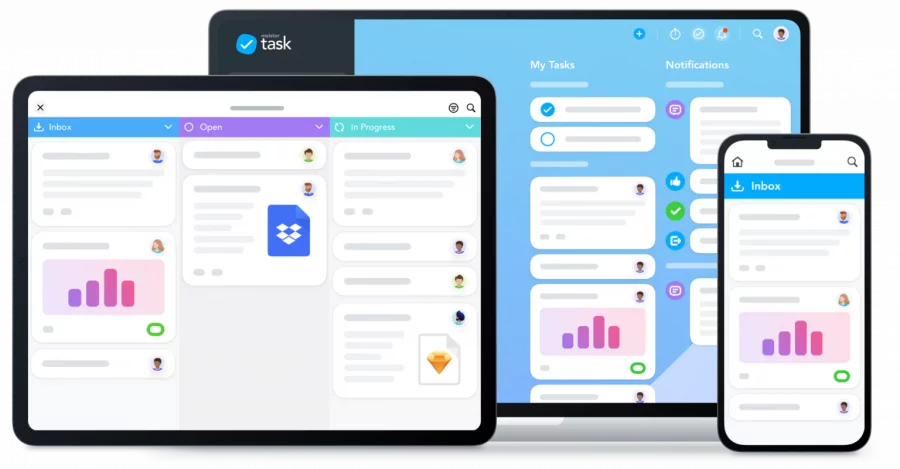
GitScrum – Projektmanagement (agil + KI & ChatGPT)
GitScrum ist ein Projektmanagement-Tool, das OpenAI/ChatGPT-Technologie nutzt, um verschiedene Prozesse zu rationalisieren, wie z. B. das Erstellen von User Stories, Aufgaben-Checklisten, Aufgabenbezeichnungen. GitScrum bietet sehr viel und ist zudem preiswerter als konkurrierende Anbieter. Aktuell gibt es sogar ein GitScrum-Lifetime-Deals* (ein mal zahlen und keine Abo-Kosten).
Du bist schon mit 59 $ Einmal-Zahlung für Lifetime dabei. Dafür erhältst Du einen Workspace und unbegrenzt Mitglieder/Kunden, unbegrenzt Projekte, unbegrenzt Speicherplatz. Ein Workspace bietet den virtuellen Raum, in dem Teammitglieder zusammenarbeiten und den Fortschritt bei Aufgaben und
Projekten verfolgen sowie kommunizieren und Dokumente austauschen können. Dies bedeutet, dass es hilfreich sein kann, nicht nur einen Workspace zu haben. Zum Glück bekommst Du Lifetime 10 Workspaces für 239 $ bzw. 25 Workspaces für 357 $.
Hier gehts zu den GitScrum-Lifetime-Deals*.
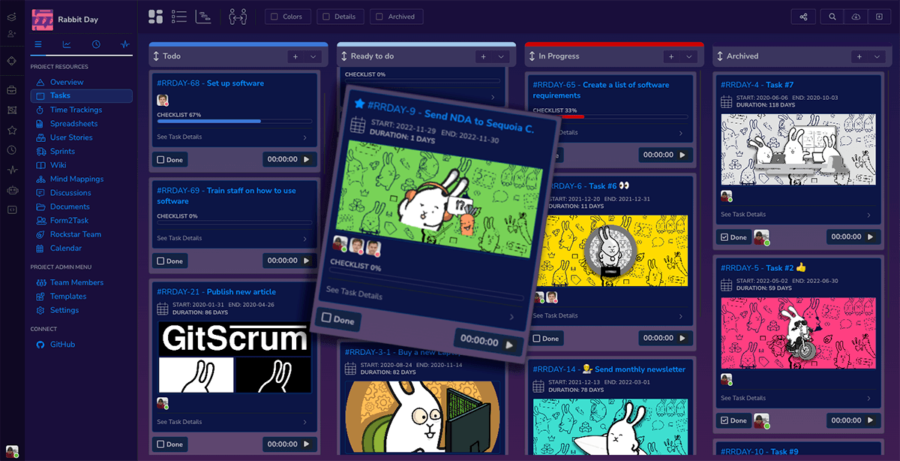
GitScrum ist sehr umfangreich in seinen Möglichkeiten aber einfach genug, um das Verstehen aller Funktionen selbst herauszufinden. Die Wissensdatenbank von GitScrum bietet zudem alles, was Du brauchst, wenn doch mal Fragen aufkommen. Und der Support von GitScrum ist sehr schnell. Nach dem Kauf der Unlimited-Version ergaben sich Probleme, da nicht alle Funktionen freigeschaltet waren. Der Support löste dies umgehend.
GitScrum ist eine Aufgaben-Verwaltungs-Tool, mit dem Du Deine Aufgaben planen, organisieren und verwalten kannst. Mit seinem Kanban-Board kannst Du Aufgaben, deren Fortschritt und Fristen festlegen und verfolgen. Du kannst Aufgaben erstellen und sie direkt den passenden Team-Mitgliedern zuweisen (z.B. Deiner virtuellen Assistentin, Social Media Betreuer etc.). Mit GitScrum wird es einfach, mit Deinem Team zusammenzuarbeiten und die Arbeit effizient zu erledigen.
Im Wesentlichen geht es darum, Aufgaben zu erstellen und sie per KanBan-Board darzustellen und nach ihrer Priorität oder Phase (ToDo, in Process, testing, finished etc.) einzuordnen. Aufgaben lassen sich mit allen erdenklichen Elementen ergänzen: Beschreibung der Aufgabe, Teilaufgaben definieren und Checklisten erstellen; Zeiterfassung (zählt jede Sekunde); Anhänge hinzufügen (Videos, PDFs, Bilder etc.). Zudem können Aufgaben mit User Storys und Sprints und Gantt-Diagrammen verbunden werden.
GitScrum ist für Teams geeignet, die mit agilem Arbeiten (z.B. Scrum, Design Sprint etc.) vertraut sind und produktiver arbeiten möchten. Meistertask (siehe oben) ist besser für Teams geeignet, die mit Scrum nicht vertraut sind bzw. es erst gar nicht nutzen. GitScrum ist demnach deutlich mehr, als nur ein KanBan-Board mit Zeitleiste (z.B. mit Gantt-Diagramm) zur Verwaltung von To-Dos in Teams.
GitScrum* will kleinen Unternehmen und Freiberuflern dabei helfen, Projekte und Kunden zu verwalten. Die Anwendung ermöglicht es Benutzern, Teams zu erstellen, Aufgaben zuzuweisen und den Arbeitsfortschritt durch Timetracking zu verfolgen. Das Timetracking dient einem selber aber auch den (freien) Mitarbeitern dabei, festzustellen, wie lange man für die jeweilige Aufgabe (z.B. einzelne Aufgabe im Kanban-Board) benötigt. So weiß man, was man berechnen muss. Und es ist praktisch, dass GitScrum auch gleich die Rechnungserstellung liefert. Selbst wenn man seine Rechnungen über andere Tools abwickelt (z.B. über sevDesk, Lexoffice, FastBill, Billomat, Papierkram etc.), hat man so in seinem Projektmanagetool gleich alles zum Copy/Paste parat.
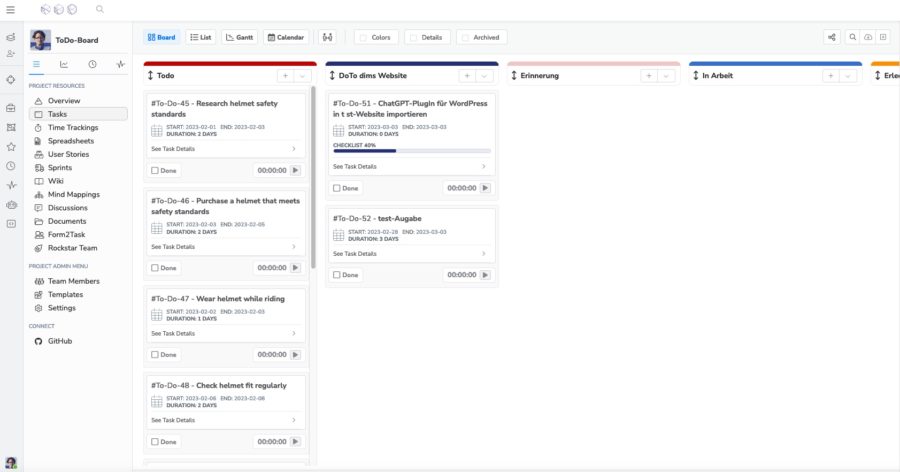
Die Plattform beinhaltet zudem ein Customer Relationship Management (CRM)-Modul, mit dem Nutzer Kontakte, Aufgaben und E-Mails verwalten können.
Auch sonst bietet GitScrum sehr viele Tools in einem: KanBan-Board klassisch, als Listenansicht, als Gantt-Diagramm; wichtig ist auch der Chat – direkt im jeweiligen Projekt. Hinzu kommt Zeiterfassung, User Stories, Sprints, Wiki, Mind Mapping, Dokumente und als besondere Zugabe „Form2Task“: dies ist eine Funktion, die automatisch eine neue Aufgabe erstellt, basierend auf Daten, die über ein öffentliches Formular gesendet werden (z.B. um User-Interviews in konkrete Aufgaben zu wandeln). By the way gibt es noch einen Kalender, in dem alle ToDos des KanBan-Boards übertragen werden.
Mit den Workspaces von GitScrum können Workflows rationalisiert und die Produktivität verbessert werden, da Kunden und Teams ihre Bemühungen mit den Möglichkeiten von GitScrum sehr gut koordinieren und ihre Projektziele sehr gut kommunizieren und visualisieren können. Ziele können gesetzt und der Fortschritt auf einem Dashboard verfolgt werden. Dazu können gängige Tools wie Jira, GitHub, GitLab, BitBucket, Asana, Trello und Discord synchronisiert werden, um Live-Daten aus Ihren anderen Entwicklungs-Apps an einem Ort (somit in GitScrum) abzurufen und visualisieren zu können.
DSGVO-Konformität besteht zu gefühlt 100% (eine Interpretation bleibt allerdings).
Der Anbieter sitzt in Portugal. Gehostet wird aber auf Servern von Amazon (AWS). Amazon behauptet aber selber die Daten ihrer Kunden nicht auslesen zu können. Es gilt zwar nicht mehr der Privacy Shield (da die NSA amerikanische Firmen zum Herausgeben von Daten zwingen kann, auch wenn die Server in der EU stehen). Aber wenn Amazon die Daten selber nicht auslesen kann…
MeisterTASK* (siehe oben) wäre die 100-prozentige DSGVO-Sicherheit.
Das kostet fast 21 € pro Monat (im preiswerteren Tarif hat man keine Zeiterfassung, kein Gantt-Diagramm) und man hat kein ChatGPT und auch grundsätzlich deutlich weniger Funktionen als bei GitScrum.
Beim Schreiben dieses Beitrags bietet GitScrum umfangreiche GitScrum-Lifetime-Deals*. D.h. Du zahlst nur einmal, kannst das jeweilige Angebot aber lebenslang nutzen und vermeidest zukünftige Abo-Kosten (stand: 04.03.2023).
Funktionen, Korrekturen & Aufgaben per Video schnell erklären – mit BerryCast (Loom-Alternative)
Was machst Du, wenn Du Deinen Kunden Funktionen oder Deinen Mitarbeitern komplexe Aufgaben oder Korrekturen erläutern willst?
Willst Du das jedem Mitarbeiter immer von Neuem erläutern?
Willst Du Deinen Kunden Tipps gerne per Video detailliert beschreiben?
Willst Du Deine FAQ (wiederkehrende Fragen Deiner Kunden) per Video beantworten, diese Videos aber nur einmal produzieren und dann für Deine Kunden unbefristet zugänglich machen?
Nutze BerryCast (die deutlich günstigere Variante zu Loom).
Nutze den COUPON: LBD-STAPELKAMP20
erhalte 20% Rabatt (es genügt der Klick auf den Link, um die 20% freizuschalten).
Verbessere Deine Remote Arbeit mit berryCAST* (mit 20% Rabatt).
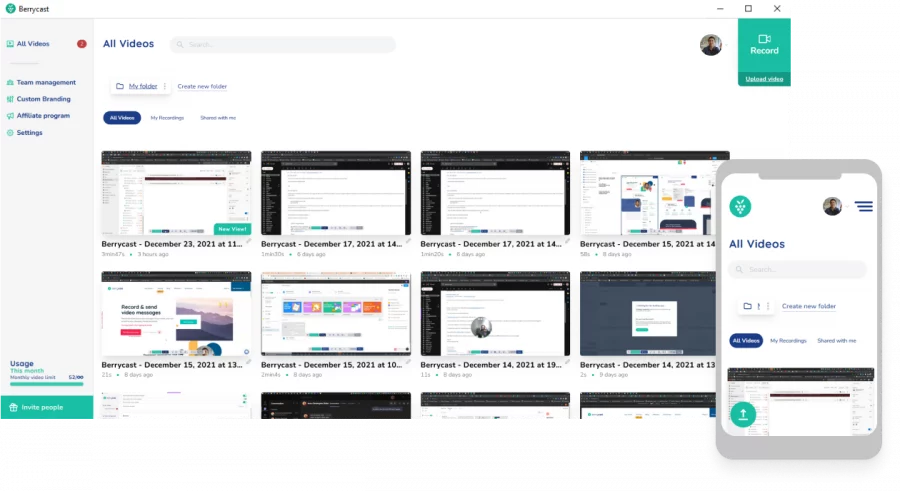
Alle die von Dir erstellten Videos werden bei berryCast gespeichert.
Du brauchst nur den Link per Email oder im Aufgabenbereich Deiner Projektmanagement-Software (z.B. MeisterTASK*, siehe oben) weiterreichen.
Willst Du mit Kunden oder Mitarbeitern regelmäßig per Video-Chat kommunizieren?
Auch dafür kannst Du (bald) BerryCast* (mit 20% Rabatt) nutzen (als Alternative zu den in der Regel teureren Zoom, Teams etc.).
Daten in der Cloud – mit pCloud* DSGVO-konform Daten speichern
Willst Du Daten und BackUps sicher in der Cloud speichern und Daten mit Deinem Team und Deinen Kunden austauschen? Dann ist pCloud genau das richtige für Dich. Ein Schweizer Unternehmen mit Servern in der EU. Du kannst aber auch Server in den USA wählen (bei der Anmeldung auswählen).
Perfekt ist auch, dass Du stets auch Lifetime-Versionen buchen kannst.
Anstatt jeden Monat mindestens 10 Euro auszugeben zahlst Du nur einmal. In der Regel hat sich das Investment nach 2-3 Jahren amortisiert. Ab dann nutzt Du Deine pCloud ohne weitere Kosten.
Die pCloud kannst Du mit jedem Deiner Geräte nutzen (Windows, Mac, iOs, Android).
Deine Daten aus anderen Clouds kannst Du per Knopfdruck auf Deine pCloud übertragen (gilt für: Google Photos-Konto, Google Drive, OneDrive, Dropbox, Facebook).
Du kannst wählen: 500 GB, 2.000 GB oder 10.000 GB.
Du brauchst Dir nie wieder Gedanken oder Sorgen um die Speicherung Deiner Dateien machen. Und mit der Lifetime-Version hast Du keine monatlichen oder jährlichen Zahlungen mehr, keine weiteren Kosten, nur eine einmalige, überschaubare Zahlung.
Recherche Tools – Die Basis, um ein Online Business aufbauen zu können bzw. um eine Online Kurs erstellen zu können
Similarweb
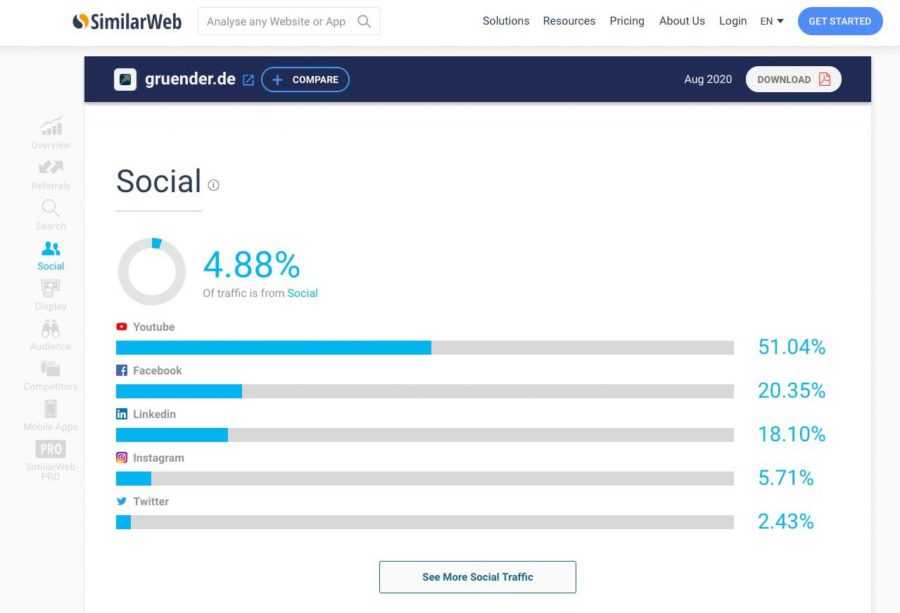
Du kannst mit similarweb.com folgendes kostenlos feststellen, nachdem Du die URL einer Deiner Konkurrenten in das Suchfeld eingegeben hast:
- Anzahl der Besucher
- Länder mit jeweiligem Traffic
- Welche Websites zu welchen Prozentsatz zur jeweiligen Website verlinken (dies ist Referral Traffic, Besucher, die auf einer Website über einen Link gekommen sind, der auf einer anderen Website steht.)
- Suchbegriffe, über die die Website Deiner Kunden gesucht und gefunden wird (Anregung dafür, welche Keywords für Deine eigene Website relevant sein könnte)
- Traffic über Social Media Tools (Hier siehst Du, wo Deine Konkurrenten aktiv sind bzw. wo deren Kunden zu sein scheinen).
- Audience Interests (Hier siehst Du, für welche Themen sich die Besucher der Websites Deiner Konkurrenten interessieren).
- Unter Competitors & Similar Sites siehst Du, welche Konkurrenten Deine Konkurrenten haben, die auch Deine Konkurrenten sein können.
und vieles mehr…
Alexa
Alexa bietet auch eine hervorragende Möglichkeit, Daten über Deine Konkurrenten zu erfahren. Scrolle dort runter bis „BROWSE TOP SITES“ und gebe dort eine URL Deiner Konkurrenten ein.
Du erhältst hierüber ähnliche Informationen wie über Similarweb. In der kostenlosen Version ist auch hier die Information begrenzt, aber für den Start schon hinreichend. Du kannst Dir für die erste Recherche aber für 14 Tage auch die teuerste Version von Alexa kostenfrei als Trial-Version buchen und dann erheblich mehr Details erfahren.
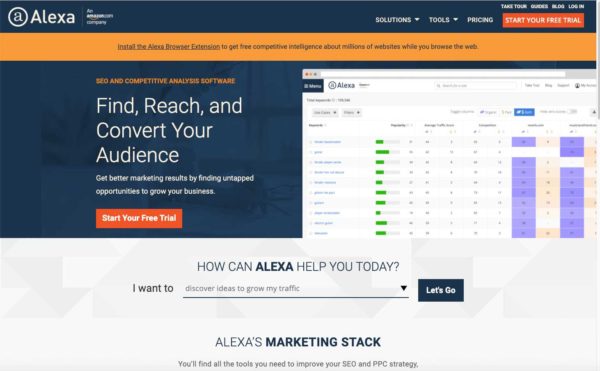
Facebook Audience Insights
Die Facebook Audience Insights stehen Dir zur Verfügung sofern Du über einen Account für Werbeanzeigen verfügst. Die Audience Insights geben Dir einen Einblick in Deine Zielgruppe. Durch diesen Einblick kannst Du neue oder vorhandene Zielgruppen verfeinern, indem Du demografische Daten veränderst bzw. ergänzt.
Die auf diese Weise ermittelten Zielgruppen speicherst Du, um sie für Deine Facebook-Werbung zu nutzen. Du kannst direkt aus Audience Insights heraus Deine Facebook ADs erstellen.
Gebe folgende URL in Deinen Browser ein (wenn Du bereits über ein Facebook-Werbekonto verfügst): http://facebook.com/ads/audience_insights
Oder Du gehst über Deinen Facebook-Business-Account (https://business.facebook.com/… Deine Daten) und dort auf „Zielgruppen“. Dort wählst Du ein aktives Werbekonto von Dir aus. Es ist fantastisch, welch detaillierten Informationen Facebook Audience Insights zur Verfügung stellt.
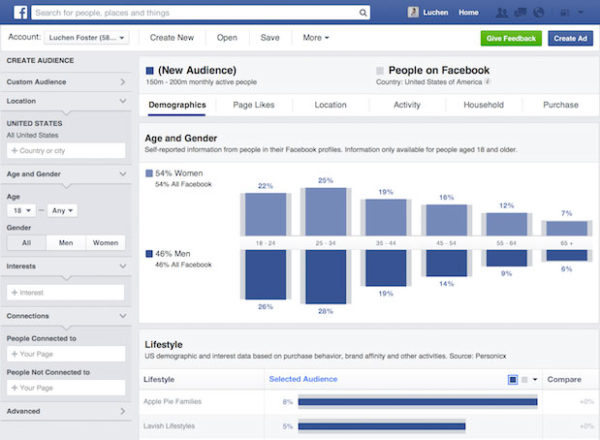
Keyword-Search-Tools – Themen für Online Kurs erstellen finden
Eine weitere Methode, um die Nachfrage nach deinem Online-Produkt zu validieren, ist es, Keyword Tools zu verwenden. Mit diesen kannst Du überprüfen, ob nach deinem spezifischen Online-Produkt gesucht wird bzw. ob genügend Nachfrage nach deinem Produkt vorherrscht.
Das wohl bekannteste Tool ist der Google Ads Keyword Planner (kostenloses Tool, wenn Du ein aktives Google Ads Konto hast). Dieser ermöglicht dir, zu recherchieren, nach welchen spezifischen Begriffen (Keywords) auf Google gesucht wird bzw. wie oft nach diesen gesucht wird. Ein weiteres kostenloses und sehr nützliches Tool, welches Du für die Validierung der Marktnachfrage verwendet kannst, ist das Google Trends Tool. Dort gibst Du einfach dein
Keyword ein und Dir wird ein Kurvendiagramm angezeigt, welches das Interesse nach dem Thema im zeitlichen Verlauf veranschaulicht. Dies wird dargestellt auf einer Skala von 0-100 (0-relativ unbeliebt, 100-relativ beliebt). Somit kannst Du auf eine schnelle Art und Weise überprüfen, ob User nach deinem Themengebiet suchen und Dich somit entscheiden, ob es sich lohnen würde, in die jeweilige Marktnische einzusteigen. Weitere Keyword-Such-Tools sind z.B. das W-Fragen-Tool und Answer the Public Tool.
Keywordtool
Keyword-Tool ist eine gute Alternative zum Google Keyword-Planer. Die kostenlose Version des Keyword-Tools generiert bis zu 750+ Long-Tail-Keyword-Vorschläge für jeden Suchbegriff. Man kan das Keyword-Tool absolut kostenlos nutzen, auch ohne ein Konto zu erstellen.
Ubersuggest
Mit Ubersuggest kannst Du die Social Media Tools und Marketing Strategien Deiner Konkurrenz herausfinden, um noch besser Dein Online Business aufbauen zu können und um profitable Themen zu finden, um einen profitablen Online Kurs erstellen zu können. Du kannst z.B. eine URL von Deinem Konkurrenten eingeben, um Keyword-Ideen zu erhalten.
Hole Dir regelmäßig Infos zum Aufbau Deines profitablen Online-Business…
Mit der LBD-Strategie von Life & Business Design helfe Ich Dir, Dich selber und Dein Online-Business aufzubauen bzw. weiterzuentwickeln, damit Du ein selbstbestimmtes Leben und ein profitables Business führst und beides nicht nur verwaltest, sondern gestaltest.
Trage Dich unverbindlich in die Life & Business Design Info-Community ein.
Hole Dir die wöchentliche Inspiration Deinen Weg zur persönlichen Unabhängigkeit mit Deinem eigenen Online-Business.
Hinweise zum Email-Versand und weitere DSGVO-bedingte Details erfährst Du in der Datenschutzerklärung.
Notizen-, Schreib- und Textbaustein-Apps
Es ist einerseits gut, wenn Du gut im Ideen entwickeln bist. Andererseits solltest Du auch vorbereitet sein, Deine Ideen notieren und wiederfinden zu können. Und bei längeren Texten ist es hilfreich, eine Textverarbeitungs-Software zu haben, die mehr kann, als nur Text zu schreiben. Wie wäre es z.B., wenn Du dort auch die Recherche-Dateien ablegen kannst? Zu guter letzt benötigst Du noch eine Software, die Dir dabei behilflich ist, bestimmte Floskeln, Fachbegriffe und Textbausteine nicht immer wieder neu tippen zu müssen, sondern automatisch einfügen zu können. Insbesondere dann, wenn es Dir darum geht, einen interessanten Online Kurs erstellen zu können, wirst Du auch sehr viel Texte schreiben. Gerade dafür benötigst Du gute Notizen-, Schreib- und Textbaustein-Apps.
Nimbus Note
eignet sich hervorragend, um Notizen über alle Geräte hinweg festzuhalten und aufzubereiten. Nimbus Note ist mit Evernote vergleichbar, ist aber preiswerter und eignet sich zudem auch als umfängliche Schreib-Software.
Scrivener
ist DAS perfekte Tool, um Texte zu erstellen. Die einen schwören auf eine Notizen App wie EverNote, Nimbus Note oder einfach Microsoft Word. Diese Tools sind super. Ich nutze Nimbus Note – aber nur zum Sammeln von Notizen, nicht zum Verfassen von Texten. Es gab immer etwas, was mir beim Erstellen von Texten fehlte, weshalb ich dafür nun hauptsächlich Scrivener nutze (Mac/Windows). Die dort notierten Ideen werden bei mir schnell zu umgesetzten Inhalten, weil ich für die Planung und Strukturierung ohnehin auch Scrivener nutze. Scrivener ist deutlich mehr als nur ein Textverarbeitungsprogramm. Mit ihm kann man Notizen und Recherche-Ergebnisse in einer Datei nicht nur schreiben, sondern strukturiert verwalten und mit den Recherchedateien verbinden. D.h. man schreibt nicht einfach nur Texte in Scrivener, sondern man legt ein Projekt an. Für jedes Thema oder Projekt legt man idealerweise ein eigene Scrivener-Datei an. Ich schreibe all meine Emails für meinen Newsletter in der Newsletter-Scrivener-Datei. Jeder einzelne Text kann als eigene Datei bzw. Ordner in Scrivener angeordnet werden. Und diesem Element ist jeweils eineigenes Feld für die Ablage von Dateien zugeordnet. So bleiben alle Recherche-Elemente dort, wo sie benötigt wurden, können aber auch mit anderen Text-Elementen innerhalb dieser Scrivener-Datei verlinkt werden. All dies ist bei jeglicher Erstellung von Texten sehr hilfreich – egal ob es Email-Texte, Blog-Artikel, Vortrags-Texte oder Workbooks für Online-Kurse oder ganze Bücher sind.
TextExpander
Damit kannst Du am Apple-Rechner Textbausteine sammeln und automatisch per Kürzel (z.B. ;mfg) an passende Stellen schnell einfügen (Alternative für Windows: PhraseExpress). Um die Textbausteine zu erhalten, legst Du Kürzel fest, so dass Du nur wenige Zeichen tippen musst, damit z.B. einen kompletten Email-Text erscheinen zu lassen oder einfach nur wiederkehrende, klassische Zeilen, wie z.B.
„Mit freundlichen Grüßen“.
Dazu genügt es bei mir, folgendes zu tippen:
;mfg
Selbst komplizierte Angebots-Texte können so automatisch erstellt werden. Sogar mit Freifeldern für unterschiedliche Kunden, Produktarten, Bestellmengen etc. Du brauchst dann nur das unverwechselbare Kürzel tippen (z.B. ;Angebot), um den Angebots-Text automatisch eingefügt zu bekommen und kannst dann in den dort vorbereiteten Freifelder die jeweils individuellen Elemente eintippen.
Programmierer können sich so das Tippen von langen, wiederkehrenden Syntaxen sparen. Dann genügt ein Kürzel (wie z.B. ;adr) um komplexe Syntaxen fertig getippt zu bekommen, bei den nur noch die Platzhalter ausgetauscht werden brauchen.
a:link {
color: ;
text-decoration: ;
}
a:visited {
color: ;
text-decoration: ;
}
a:hover a:focus {
color: ;
text-decoration: ;
}
a:active {
color: ;
text-decoration: ;
}
Bilder von Bilddatenbanken
Das wichtigste eines Posts oder einer Werbeanzeige sind immer die verwendeten Bilder bzw. Grafiken. Schließlich bleibt Dir nicht viel Zeit, um auf Dich bzw. Deine Anzeige hinweisen zu können. Und stets gilt, dass Bilder mehr erzählen, als 1.000 Worte. Um professionell Dein Online Business aufbauen zu können, ist es erforderlich, dass Du Dich gestalterisch von Deinen Konkurrenten abhebst, um überhaupt auffallen zu können. Und um einen profitablen Online Kurs erstellen zu können, benötigst Du viele Bilder, um Deine Text-Inhalte interessant zu ergänzen.
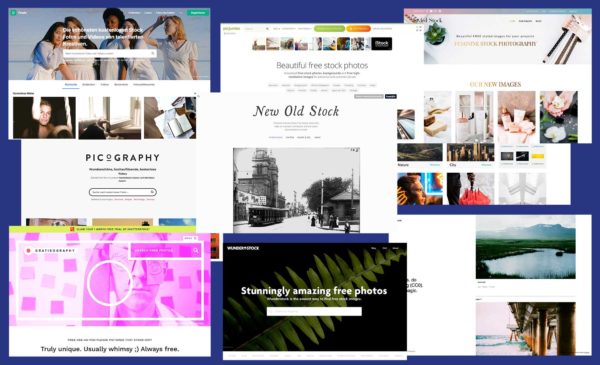
Zum Glück gibt es Bilddatenbanken, auch Imagestock, genannt, auf denen Du Tonnen von Bildern findest, die Du oft auch kostenlos verwenden kannst. Selbst wenn Du mal für ein Bild 1,- Euro zahlen musst, wie z.B. bei depositphotos, ist das wohl zu verkraften (für diesen Deal nenne ich Dir weiter unten die Details.). Bei einigen Bilder-Anbietern werden sowohl kostenlose, als auch kostenpflichtige Bilder angeboten. Dies wird aber in der Regel deutlich ausgewiesen. Lese dazu meinen Artikel „22+ Die besten Bilddatenbanken mit lizenzfreien Bildern und Grafiken für Facebook – Instagram – Blogging“.
Wir nutzen …
Depositphoto (kostenpflichtig)
Depositphoto ist zwar kostenpflichtig, aber regelmäßig gibt es bei Appsumo.com ein Exklusiv-Angebot von 100 Bildern für 39 $.
Scopio Authentic Stockfotografie (kostenpflichtig)
Bietet wunderschöne und teilweise sehr spezielle Profi-Fotos, die sich gut von den üblichen Stock-Image unterscheiden.
Unsplash (kostenfrei)
Kostenfreie Bilder erhalten wir über Unsplash. Diese Bilddatenbank bietet eine große Sammlung kostenloser hochauflösender Fotos und ist zu einer der besten Quellen für Bilder geworden.
Bildbearbeitungs-Tools
Damit Du Dich nicht mit komplizierter Gestaltungs-Software rumärgern brauchst oder gar sehr viel Geld für die Umsetzung an Externe ausgeben musst, stelle ich Dir in meinem Artikel „10+ perfekte Bildbearbeitungstool für Dein Social Media“ zahlreiche Bildbearbeitungstools vor, die zum einen sehr preiswert oder sogar kostenlos sind und die Du zum anderen sehr leicht bedienen kannst.

Wir nutzen …
Adobe Photoshop*
Photoshop von Adobe ist der Platzhirsch unter den Bildbearbeitungs-Software-Angeboten.
Affinity Photo
Affinity Photo ist eine sehr gute und preiswerte Alternative zu Photoshop. Affinity Photo kann man getrost als die beste Software-Kopie von Adobe Photoshop bezeichnen. Nur mit dem Unterschied, dass es nur ca. 55 Euro kostet. Affinity Photo gibt es für Mac und Windows, aber auch für iPad iOS (ca. 22 Euro). Das, was man mit dem Platzhirsch Photoshop umsetzen kann, geht in der Regel auch mit Affinity Photo.
Canva
Canva ist vollkommen zu recht zum beliebtesten Bildbearbeitung-Tools für Social Media geworden. Eigentlich ist es kostenpflichtig, aber bereits die kostenlose Basis-Version bietet genug, um erst einmal anfangen zu können und das zu haben, was Du brauchst.
Canvas bietet Dir eine große Auswahl an vorgefertigten Layouts (Templates genannt), die du kostenlos nutzen darfst. Zudem kannst Du Schriftblöcke über Deine Bild legen, um z.B. Zitate mit Hintergrundbildern zu erstellen oder zum Erstellen von Instagram-Carousels (Tutorials, die aus bis zu 10 Bildern mit Textinfos bestehen).
Mit der Pro Version kannst Du in den vorgefertigten Templates auch Deine Branding-Farben einstellen. Eines der wesentlichen Vorteile sind, dass Du mit nur wenigen Klicks die Bildgrößen für unterschiedliche Social-Media-Plattformen anpassen kannst. Dann muss Du Dir auch nicht mehr diese teilweise krummen Bildabmessungen merken.
PromoRepublic
Eine Alternative zu Canva. Promorepublic bietet das, was Canva bietet, aber zusätzlich noch eine sehr große Sammlung an Ideen, mit über 100.000 Bilder und über 7.500 Templates für alle Arten von Veröffentlichungen (von Print bis Social Media Tools). Zudem bietet Promorepublic einen Kalender, mit dem Du Deine Post-Veröffentlichungen im voraus planen kannst. D.h. Du erstellst Deine Postings und definierst in derselben Software das Veröffentlichungs-Datum. Dann ist alles erledigt und Du hast den Kopf wieder frei für andere Dinge. Besser kann Umsetzung und Planung nicht gehen. Und Promorepublic zeigt Dir sogar Statistiken an, damit Du feststellen kannst, welche Veröffentlichungen besser performen. Promorepublic kann mit folgenden Social Media Plattformen verbunden werden: Facebook, Twitter, Instagram, LinkedIn, Pinterest und Google My Business.
Die günstigste Version ist der Solo Plan für Solopreneure: 3 Social Media-Seiten, Social Media-Kalender, Bibliothek mit Inhaltsvorschlägen für 9 $ / Monat, wenn Du Dich für ein Jahr verpflichtest (108 $).
Aber Promorepublic gehört ohnehin zu eine eigene Liga, zu der es weitere Anbieter gibt und die alle mehr bieten, als nur Bildbearbeitung und fertige Vorlagen. Mit diesem Beispiel wollte ich nur darauf hinweisen, dass es auch All-in-One-Lösungen gibt.
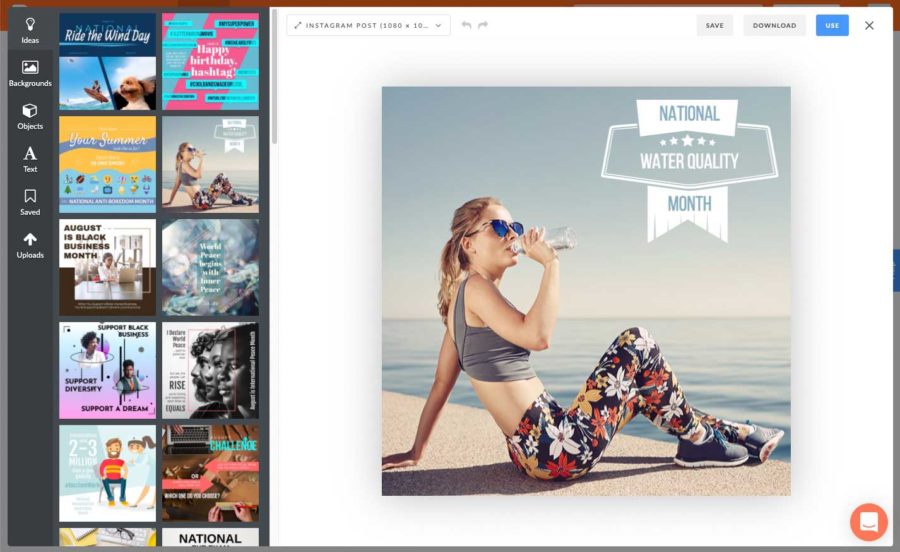
Website-Tools
Im folgenden nenne ich Dir WordPress-PlugIns, die für Deinen Blog und für Dein Online-Business hilfreich und DSGVO-konform sind. Auch die WordPress PlugIns sind bezüglich der DSGVO zu überprüfen. Es gibt einige PlugIns, die man besser nicht mehr nutzt.
Auch hier muss ich wieder darauf hinweisen, dass ich bezüglich der DSGVO keine rechtsverbindlichen Informationen geben kann, da ich kein Anwalt bin. Es bestehen weder Garantie noch Gewähr auf die Richtigkeit meiner Informationen. Auch für eine Vollständigkeit kann ich nicht garantieren. Dennoch sind alle Inhalte nach besten Wissen und Gewissen recherchiert. Dies gilt auch für die Art und den Funktionsumfang der genannten Tools.
WordPress – ContentManagementSystem
WordPress ist ein leicht bedienbares Content Management System (CMS). 64 % aller CMS-basierten Websites werden mit WordPress betrieben und fast 40 % aller Websites laufen mit WordPress (stand 2021). Deshalb gibt es eine sehr große Community, die Dir beim Umsetzen mit WordPress hilfreich zur Seite steht. Zudem gibt es ca. 60.000 kostenlose Plugins und eine Vielzahl von kostenpflichtigen. Somit gibt es zahlreiche Erweiterungsmöglichkeiten.
Ich empfehle Dir als ContentManagementSystem (CMS) WordPress, da es dazu eine sehr große Community gibt und weil es alles bietet, was Du für Dein Online-Business brauchst. Das Magazin „ComputerWoche“ bestätigt dies in ihrem Artikel „Warum KMU WordPress nutzen sollten“.
Divi – Elegant Themes
Du benötigst zusätzlich zum CMS (z.B. WordPress) ein sogenanntes Theme. Einfach ausgedrückt ist das CMS das Regal für Deine Inhalte, welches aber noch keine ansprechende Fassade benötigt. Dies übernimmt das Theme. Es gibt zig-tausende von Themes.
Das Divi-Theme ist sehr flexibel, so dass Du damit jede Art von Website realisieren kannst. Es hat seinen eigenen Page Builder, wodurch Du ohne Programmierkenntnisse alles für Deine Website erstellen kannst, was Du hinsichtlich der Darstellung und Präsentation Deiner Inhalte benötigst. Divi bietet zahlreiche fertige Templates, so dass Du direkt das Passende übernehmen und loslegen kannst.
GeneratePress Pro
Eine sehr gute Alternative zu Divi, die Dir dabei hilft, eine relativ schnell ladende Website zu erstellen. GenerateBlocks Pro ist Theme, Page-Builder und WordPress-Editor in einem. Die Ladezeit einer Website wird maßgeblich durch das ContentManagementSystem (WordPress), durch das Theme und durch den Host bestimmt, dem Anbieter, wo Deine Website gespeichert wird. all-inkl gehört da zu den guten und schnelleren Hosts (siehe unten).
all-inkl* – Provider für Deine Website
Zusätzlich zum CMS (z.B. WordPress) benötigst Du einen Provider wie z.B. all-inkl*, bei dem Deine Website gehostet wird. Für den Anfang genügt das Paket „Privat-Plus“ für ca. 7,95 Euro/Monat (beim noch preiswerteren Paket „Privat“ fehlt das SSL Zertifikat. Und beim aller-billigsten Paket teils Du Dir den Server oft mit deutlich mehr Kunden, wodurch auch Deine Website langsamer würde). Direkt bei WordPress würde ich die Website nicht hosten, sondern dafür z.B. bei all-inkl oder ähnlichen Anbietern.
Die Provider erläutern, wie Du WordPress installierst. Das geht tatsächlich mit 3-4 Klicks (wirklich nur so wenige). Eine sehr umfangreiche Erläuterung zu all-inkl und der WordPress-Installation findest Du hier von Thomas Rümmele. Und hier noch eine sehr detailliertes Tutorial zur Installation von WordPress von blogmojo (Finn Hillebrandt).
Wenn Du regelmäßig Infos zum Aufbau eines profitablen Online-Business wünschst…
Mit der LBD-Strategie von Life & Business Design helfe Ich Dir, Dich selber und Dein Online-Business aufzubauen bzw. weiterzuentwickeln, damit Du ein selbstbestimmtes Leben und ein profitables Business führst und beides nicht nur verwaltest, sondern gestaltest.
Trage Dich unverbindlich in die Life & Business Design Info-Community ein.
Hole Dir die wöchentliche Inspiration Deinen Weg zur persönlichen Unabhängigkeit mit Deinem eigenen Online-Business.
Hinweise zum Email-Versand und weitere DSGVO-bedingte Details erfährst Du in der Datenschutzerklärung.
Tools für den Cookie- und Daten-Check Deiner Website (DSGVO-Konformität sicherstellen)
Überprüfe zunächst welche Cookies auf Deiner Website gesetzt werden. Oft ist es so, dass Du gar nicht sicher bist, ob und welche Deiner WordPress-PlugIns Cookies setzen oder gar Nutzerdaten speichern und weitergeben. Daher solltest Du erst einmal überprüfen, ob und welche DSGVO-relevanten Verhaltensweisen Deine Website zeigt.
Mit folgenden Tools kannst Du überprüfen, ob und welche Cookies Deine Website nutzt und ob Deine Website Daten an andere Server sendet:
- Ghostery, ein PlugIn für Browser.
- Dataskydd-Analyse-Website: zeigt Dir, welche Cookies gesetzt werden, welche Drittanbieter-Anfragen es gibt und welche Drittanbieter-Kontakte aufgenommen werden.
- Builtwith-Analyse-Website: Damit erfährst Du einiges über das technologische Profil einer Website.
- Googles Chrome Browser bietet eine Überprüfungsmöglichkeit, nach verwendeten Cookies zu suchen und Datenübertragungen an Dritte leicht festzustellen: Öffne die URL der zu durchsuchenden Website.
Gehe im Menü über Anzeige/Entwickler/Entwicklertool und dann in die Liste auf „Sources“. Oder klicke in der Menüzeile des Browserfensters (rechts) auf die drei senkrechten Punkte, wähle „Weitere Tools“ und dort Entwicklertools.
Wähle dann den Tab „Application“ und links in der Liste bei „Storage“ „Cookies“. Wenn in der Liste unter „Domain“ nur Deine URL steht, wird nichts an andere Server gesendet und die Website ist diesbezüglich DSGVO-konform.
WordPress-PlugIns – Hilfreich bezüglich der DSGVO
Folgende WordPress-PlugIns nutze ich selber und beschreibe nun, ob sie DSGVO-konform sind bzw. was man unternehmen muss, damit sie DSGVO-konform werden. Ich beginne mit WordPress-PlugIns, die explizit zur Unterstützung und als Hilfe zur Bewältigung der DSGVO-Herausforderungen entwickelt wurden.
Um zu den Websites der PlugIns zu kommen, klicke auf den PlugIn-Titel.
Ergänzend empfehle ich Dir meinen Artikel „Entspannt DSGVO konform – Mit DSGVO Checkliste und DSGVO Zusammenfassung“. Dort erläutere ich Dir, was Du alles hinsichtlich der DSGVO und Deiner Website beachten solltest und wie Du es umsetzt.
Borlabs Cookie (unverzichtbar)
Das Borlabs Cookie stellt auf Deiner Website einen Cookie-Banner zur Verfügung. Cookie-Banner ermöglichen es Deinen Website-Besucher über ein PopUp-Dialogfeld, allen oder einzelnen Cookies zuzustimmen oder abzulehnen. Das PlugIn ist nicht nur DSGVO-konform, es hilft explizit, die Vorgaben der DSGVO bezüglich der Cookies einzuhalten. Der Anbieter schreibt zu seinem PlugIn:
„Borlabs Cookie ist ein leicht zu bedienendes Werkzeug für WordPress, das Ihnen erlaubt JavaScript, das Cookies einsetzt, via Opt-in zu integrieren. Erst wenn Ihr Besucher seine Zustimmung gibt, wird das entsprechende JavaScript aktiviert und der Cookie gesetzt.“
Mit dem PlugIn „Borlabs Cookie“ kann man auch so genannte iFrames blockieren. In iFrames werden Videos (von Youtube, Vimeo etc.) oder z.B. durchblätterbare Dateien (z.B. scripd.com, issuu.com) eingebettet.
Mit dem PlugIn „Borlabs Cookie“ erscheint nun in dem iFrame ein Button, mit dem man explizit dem Abspielen zustimmen muss. Erst dann, wenn der Website-Besucher auf den Button „Inhalt laden“ klickt, wird eine Verbindung – z.B. mit den Servern von Youtube – aufgebaut: Borlabs Cookie*
Alternativen wären: WP Rocket (kostenpflichtig) und WP Super Cache (kostenlos).
Der Einsatz des Facebook-Pixels bleibt aus DSGVO-Sicht bedenklich, aber aus Deiner Sicht als Anbieter erforderlich. Nur so kannst Du sicherstellen, wer Deine Website und wer Deine Landingpage besucht hat. Auch lassen sich die Möglichkeiten von Facebook Ads nicht sinnvoll nutzen, wenn Du kein Facebook-Pixel setzt.
Um die Vorgaben der DSGVO aber annähernd zu erfüllen, musst sichergestellt werden, dass Deine Website-Besucher erfahren, wenn Du es einsetzen möchtest, und dass Deine Website-Besucher die Möglichkeit erhalten, selber darüber bestimmen zu können, ob das Facebook-Pixel ein- oder ausgeschaltet ist bzw. ob sich Deine Website-Besucher tracken lassen möchten oder nicht.
Disable Emojis
Mit diesem kostenlosen PlugIn wird verhindert, dass Emojis dargestellt werden bzw. dafür Kontakt mit dem WordPress-Servern aufgenommen und somit die IP-Adresse des Website-Besuchersübermittelt wird. Diese Funktion wird bereits mit dem kostenpflichtigen PlugIn „Borlabs Cache* erledigt, weshalb man sich „Disable Emojis“ sparen kann, wenn man Borlabs Cache bereits einsetzt.
Disable Embeds
Mit diesem kostenlosem PlugIn kann man das Einbetten von z.B. YouTube, Vimeo, Soundcloud, Scribbed etc. unterbinden, durch das sonst die IP-Adresse des Website-Besuchers übermittelt werden könnte.
Wenn man das kostenpflichtige PlugIn „Borlabs Cookie* bereits nutzt, kann man sich „Disable Embeds“ allerdings sparen, da es die entsprechende Funktion zusätzlich anbietet.
DSGVO PixelMate (unverzichtbar)
Das PlugIn DSGVO PixelMate* ermöglicht Opt-In / Opt-Out für Facebook Ads und Google Analytics, setzt Code für Google Analytics und anonymisiert dabei die IP der Website-Besucher. Das kostenpflichtige PlugIn „DSGVO PixelMate“, entstand in Kooperation mit der Kanzlei Keese-Haufs und Christian Wedel von SoulSites. Nach eigenen Aussagen, sei dies der einfachste Weg, Facebook Ads und Google Analytics weiter in WordPress nutzen zu können. Man könne den Facebook Pixel und Google Analytics datenschutzkonform (nach DSGVO) in WordPress einbinden. In dieses PlugIn trägt man die Google Analytics Tracking ID ein und es braucht kein Code mehr in den Header eingetragen werden (dadurch können eventuell PlugIns wie „Head, Footer and Post Injections“ eingespart werden, wenn Du sonst keinen zusätzlichen Code per PlugIn verwalten möchtest).
Für den Besucher Deiner Website erscheint ein PopUp, über das man allen oder einzelne Cookies zustimmen oder ablehnen kann.
Das PlugIn „DSGVO PixelMate“ sorgt zudem dafür, dass die IPs Deiner Website Besucher anonymisiert ausgewertet werden (dadurch ersparst Du Dir eventuell ein für diese Zwecke installiertes PlugIn bzw. das händische Anpassen des Google Analytics Code). Außerdem weißt es Deine Website Besucher auf Cookies hin und setzt einen Opt-Out Link für den Google Analytics Cookie. D.h. Du kannst auch gleich auf das eventuell eingesetzte PlugIn „Cookie Notice Plugin“ verzichten. Das oben beschriebene Borlabs Cookie und das PlugIn DSGVO PixelMate übernehmen im Grunde sehr ähnlich Funktionen.
EU Cookie Law
(Cookie-PopUp, Cookie-Banner)
Dieses PlugIn verursacht keine Probleme mit DSGVO und speichert keine personenbezogenen Daten. Dieses kostenlose PlugIn sorgt u.a. für einen Cookie-Banner, über den man darauf hinweisen kann, dass und wie Cookies im Einsatz sind. Man kann die Funktionen und Absichten seiner Cookies (in einem Extra-Fenster) detailliert beschreiben und auf die eigene Datenschutzerklärung verweisen und es besteht die Möglichkeit, bestimmte Skripte zu sperren, bevor der Nutzer die Cookies akzeptiert hat. Es gibt zudem noch die Möglichkeit iFrames zu blockieren (YouTube, Vimeo etc.).
Google Analytics Opt-Out
Durch dieses kostenlose PlugIn kann man einen ShortCode in die Datenschutzerklärung einsetzen, durch den der Google Analytics Opt-Out möglich wird, ohne coden zu müssen.
Remove IP
Mit diesem kostenlosen PlugIn kann man verhindern, dass eine IP-Adresse bei der Kommentierungs-Möglichkeit zu Website-Beiträgen in die WordPress-Datenbank gespeichert wird.
Remove Google Fonts References
Mit diesem kostenlosen PlugIn werden Google Fonts aus dem Quellcode entfernt.
Shariff Wrapper (Social Media Tools Buttons) (unverzichtbar)
Beschert keine Probleme mit DSGVO und speichert keine personenbezogenen Daten. Mit diesem kostenlosen PlugIn lassen sich hingegen Teilen-Buttons zu Social-Media-Seiten (Facebook, Twitter, Xing etc.) DSGVO-konform einsetzen.
WP GDPR Compliance
Hiermit kannst Du Kommentare DSGVO-konform ermöglichen, obwohl Du IP-Adressen und Email-Adressen der Kommentaroren speicherst. Es wäre zwar eigentlich gut, wenn es vermieden würde, bei Kommentaren fremde IP-Adressen und Email-Adressen zu speichern. Für den Betreiber einer Website ist es aber im Streitfall wichtig, diese Daten abzuspeichern (falls es z.B. kompromittierende oder beleidigende Kommentare gibt). Mit einer Checkbox kann die Erlaubnis zur Speicherung gesichert werden, ergänzt mit einem Satz wie z.B.:
„Ich habe die Datenschutzerklärung zur Kenntnis genommen. Ich stimme zu, dass meine Angaben zur Kontaktaufnahme und für Rückfragen dauerhaft gespeichert werden.“
Dort sollte zudem ein Link zur Datenschutzerklärung gesetzt sein, wo sich weitere Erläuterungen befinden sollten.
Wegen dieses PlugIns gibt es allerdings kontroverse Diskussionen. So kann man den Standpunkt vertreten, sich nicht mehr auf die Rechtsgrundlage Art. 6 Abs. 1 lit. a DSGVO, sondern auf lit. b und lit. f. zu berufen.
WP DSGVO Tools
Das Schweizer Taschenmesser unter den PlugIns. Es vereint vieles in einem einzigen PlugIn. Selber denken und Umsetzen muss man dennoch. Und es löst „nur“ die WordPress-internen Details, sorgt aber für eine Minimierung der Anzahl an PlugIns und liefert rechtskonforme Datenschutztexte.
Dieses Plugin wurde auf Deutsches & Österreichisches Recht geprüft und wurde mit Rechtsanwälten gemeinsam entwickelt.
Bereits mit der kostenlosen Version kannst du Templates für rechtskonforme Datenschutztexte nutzen. Und für die üblichen Cookies von Google Analytics und Facebook-Pixel kannst Du alles DSGVO-konform einrichten und einen Cookie-Banner darstellen lassen. Zudem ist es möglich, für das Kontaktformular „Contact Form 7“ Checkboxen für die Zustimmung zum Speichern von IP-Adresse und Email-Adresse einzurichten, so wie es z.B. „WP GDPR Compliance“ (siehe oben) ermöglicht.
WordPress-PlugIns – Wegen der DSGVO müssen diese noch passend justiert werden – Ich beschreibe Dir Wie
Hier nenne ich Dir WordPress-PlugIns, die sehr nützlich sind und die ich teilweise selber nutze. Diese PlugIns haben verschiedene Vorteile, müssen aber entsprechend angepasst werden, damit man sie DSGVO-konform einsetzbar. Teilweise brauchen nur bestimmte Checkboxen gesetzt werden, damit sie DSGVO-konform sind. Ich nenne auch solche PlugIns, die zwar von der Funktion her interessant und auch beliebt sind, aber nicht mehr DSGVO-konform eingesetzt werden können. In diesem Fall nenne ich eine passende Alternative.
ActiveCampaign* WordPress-PlugIn (unverzichtbar)
Dies ist ein Verbindungs-PlugIn zum Email-Automation-Dienstleister Active-Campaign. An dem PlugIn muss man nichts einstellen. Es ist aber ein „Auftragsverarbeitungs-Vertrag“ (AVV) (engl.: Data-Processing- Agreement (DPA) erforderlich. Dazu genügt es den Support anzuschreiben bzw. das Formblatt herunterzuladen:
Data-Processing-Addendum bekommt man als PDF (bereits von ActiveCampaign unterzeichneter AVV) auf deren Website.
Wenn man bereits bei ActiveCampain Kunde ist, klärt man den Auftragsverarbeitungs-Vertrag (AVV) hier. Dort unter „Non-Product Updates“ beim Link „DPA through this
form.“. Dort klickt man bei „DPA through this form.“.
Infos von ActiveCampaign zur DSGVO (engl.: GDPR Compliance) gibt es hier.
Die Privacy Policy von ActiveCampaign, Privacy Shield Certification (Original-Text) und die Privacy Shield Liste erhältst Du per Klick auf die Bezeichnungen.
Aktuelle Rechtsänderung zum Privacy-Shield (EuGH-Urteil vom 16.7.2020)
Nach Ansicht des Europäischen Gerichtshof (EuGH) liegen die Voraussetzungen des Privacy-Shield nicht mehr vor (EuGH, 16.7.2020 – C-311/18 “Schrems II”, Pressemitteilung). Die DSGVO verbietet die Verarbeitung personenbezogener Daten außerhalb der EU, wenn in den so genannten „Drittländern“ kein angemessenes Datenschutzniveau herrscht (Art. 44 bis 49 DSGVO). Zu diesen Drittländern gehören offensichtlich auch die USA. US-Behörden stehen Prüfungsrechte zu, ohne dass EU-Bürger sich dagegen wehren können.
Es bleibt abzuwarten, was die EU mit den USA als Alternative zum Privacy-Shield vereinbart. Ich kenne keine Active Campaign-Nutzer, die den Gebrauch dieses Email-Automatisch-Tools einstellten. Sofern die bisherigen Vereinbarungen (AVV) unterschrieben wurde und man vorsichtshalber bei ActiveCampaign nach Alternativen zum Privacy-Shield angefragt hat, kann man als Nutzer belegen, alles Mögliche getan zu haben, um DSGVO-konform zu sein. Wie immer ist auch dies keine Rechtsberatung.
Akismet Plugin
Akismet prüft die Texte der Kommentare und Kontaktformular-Übermittlungen mit einer Spam-Datenbank, um zu verhindern, dass auf Deiner Website böswillige Inhalte veröffentlicht werden. Klingt gut, hat aber seine Tücken. Da dieses PlugIn personenbezogene Daten (eben alle, die ins Kommentarformular eingetragen werden) an den Server des Entwicklers Automatticc in den USA sendet, ist es nicht DSGVO-konform. Es müsste in jedem Fall ein Auftratsverarbeitungs-Vertrag (AVV) mit Automatticc abgeschlossen werden. Der Aufwand lohnt nicht, da es mit Antispam Bee (s.u.) eine Alternative gibt, sofern man in den Einstellungen von Antispam Bee entsprechende Checkboxen ausschaltet.
Antispam Bee (unverzichtbar)
Dieses PlugIn dient dazu Kommentar-Eingabefelder vor SPAM zu schützen. Das PlugIn Akismet Anti-Spam gilt als das Standard-PlugIn dafür. Da Letzteres PlugIn aber zur Überprüfung Name, Email- Adresse und Kommentarinhalt an seine Cloud in den USA sendet, ist dies nicht länger DSGVO-konform. Alternativ kann Antispam Bee genutzt werden, vorausgesetzt dass man in den Settings vier Funktionen ausgeschaltet lässt (Checkbox ausschalten):
- Kommentatoren mit Gravatar vertrauen
- Öffentliche Spamdatenbank berücksichtigen
- Kommentare aus bestimmten Ländern blockieren
- Kommentare nur in einer bestimmten Sprache zulassen
AntiSpambot
Schützt die von Dir in Texten oder z.B. im Impressum angegebeneEmail-Adresse vor SPAM Bots. Ist DSGVO-konform. KeineDatenübertragung.
Borlabs Cache
Das Caching-PlugIn dient zur optimalen Verbesserung der Performance Deiner Website und Borlabs bietet zudem einen perfekten Support. Ich kann das PlugIn sehr empfehlen: Borlabs Cache*
Das PlugIn ist DSGVO-konform und überträgt keine Daten. Man kann damit allerdings – zusätzlich zur Verbesserung der Performance – Emojis und somit das Übertragen von Daten verhindern. Emojis werden vom Auttomatic-Servern geladen. Somit wird die IP-Adresse des Website-Besuchers übermittelt. Bei Borlabs Cache stellt man die Emojis per Checkbox ab, unter: Borlabs Cache/Erweiterte Einstellungen/Sonstiges, dort oben die erste Checkbox „Emojis“.
Als Alternative empfehle ich WP Rocket, ein All-in-One-Plugin zur Ladezeitoptimierung, dass eh zu empfehlen ist und mit dem Du auch den Cache leeren kannst.
Broken Link Checker (unverzichtbar)
Dieses PlugIn überprüft, welche Links Deiner Beiträge und Seiten noch funktionieren und meldet Dir per Email, welche Links ins Leerelaufen. DSGVO-konform. Keine Datenübertragung.
Click To Tweet
Dieses WordPress Plugin stellt vorbereitete Kurztexte zum direkten Versand an Twitter bereit. Diese Kurztexte könnten Hinweise von Dir oder zum Thema passende Zitate sein. Du kannst sie z.B. zwischen den Absätzen Deiner Texte vorbereiten, so dass Deine Leser nur noch darauf klicken brauchen, um sie zu verbreiten. Es erfolgt keine Datenübertragung bis zur tatsächlichen Nutzung. Aber offensichtlich werden keine personenbezogenen Daten auf andere Server übertragen, sondern nur der Tweet-Text.
Contact Form 7 (unverzichtbar)
Eine sehr gute Lösung, um ein Kontakt-Formular zu erstellen. Mit einer Checkbox sollte aber die Erlaubnis zur Speicherung gesichert werden – ergänzt mit einem Satz wie z.B.
„Ich habe die Datenschutzerklärung zur Kenntnis genommen. Ich stimme zu, dass meine Angaben zur Kontaktaufnahme und für Rückfragen dauerhaft gespeichert werden.“
Dort sollte zudem ein Link zur Datenschutzerklärung gesetzt sein, wo sich weitere Erläuterungen befinden sollten. Lösen lässt sich dies mit dem PlugIn „WP GDPR Compliance“ (siehe weiter oben).
Die Checkbox zum Kontaktformular wird sehr kontrovers diskutiert und es wird vermutet, dass sie dort nicht sinnvoll bzw. auch nicht erforderlich sei. Siehe dazu einen Beitrag des Anwalts Stephan Hansen-Oest. Er rät bei Kontaktformular von einer Checkbox ab, sofern man nur die aller nötigsten Daten abfragt (mehr als der Kommentar wäre ja nicht erforderlich). Wer mehr abfragt, z.B. persönliche Daten, die nicht im Kontext eines Kommentarformular stehen, benötigt eventuell eine Teil- Zustimmung. Schauer Dir das Video von datenschutz-guru.de ab Minute 13:30 an.
Zudem lässt sich mit Contact Form 7 eine Sicherheitsfrage (vergleichbar mit CAPTCHA) einbauen, ohne das ein weiteres Plugin erforderlich wird.
Zur Vermeidung von Spam wurde bisher gerne Google’s reCAPTCHA eingesetzt. Damit sendet man allerdings auch die IP-Adresse seiner Website-Besucher an die Google-Server. Als Alternative bietet sich das WordPress PlugIn „Contact Form 7 Honeybot“ an.
Nach der Installation von HoneyPot steht im Backend bei Contact Form 7 unter Formular der neue Button „Honeypot“ zur Verfügung, um ein Honeypot-Feld einzufügen. Im Frontend wird dieses Feld nicht dargestellt. SPAM-Bots füllen beliebig Felder aus und demnach auch dieses und tappen in die Honeypot-Falle. Der SPAM-Bot wird erkannt und die Anfrage verworfen.
Digistore24 – PlugIn*
Digistore24* ist ein Vertriebspartner- und Affiliate-Plattform. Über das PlugIn kann man z.B. die Produkte, die man über Digistore24 verkauft, verlinken und tracken.
Zitat aus deren Datenschutzerklärung:
„Das WordPress-Plugin bietet die Möglichkeit, verschiedene Dienste von Digistore24 auf der eigenen Webseite einzubinden, z. B. die Social-Proof-Bubble, den Affiliate-Werbemittel-Generator oder andere Tools. Bei jeder Einbindung werden nicht-personenbezogene Daten vom Digistore24-Server nachgeladen (z. B. eine Javascript-Datei). Bei diesem Nachladen ruft Ihr Webbrowser eine Webseite vom Digistore24-Server ab. Unser Server hat keinen Einfluss darauf, in welchem Umfang Ihr Webbrowser dabei Daten an den Digistore24-Server überträgt. Unser Server selbst übermittelt in diesem Zusammenhang keine Daten an die Digistore24-Server.
Welche Daten Digistore24 bei diesem Webseiten-Aufruf speichert und verarbeitet, legt die Digistore24 GmbH als Verantwortlicher in der eigenen Datenschutzerklärung dar. Die Datenschutzerklärung von Digistore24 findest Du hier: https://www.digistore24.com/dataschutz“.
Duplicate Post (unverzichtbar)
Es dient, wie der Name vermuten lässt, zum Duplizieren von Beiträgen in WordPress.
Es gibt keine Probleme mit DSGVO. Speichert keine personenbezogenen Daten.
EWWW Image Optimizer (unverzichtbar)
Dieses PlugIn dient der automatischen Komprimierung von Bildern. An sich verursacht es keine Probleme mit der DSGVO. Es speichert keine personenbezogenen Daten. Man kann allerdings eine Cloud-Optimierung aktivieren, mit der Massenverarbeitung möglich wird. Dadurch werden Bilder an externe Server gesendet. Ein Problem tritt z.B. dann auf, wenn auf den Bildern Personen abgebildet sind und diese zunächst gefragt werden müssten, bevor deren Abbildungen auf fremde Server gespeichert werden. Verzichtet man auf die Optimierung über externe Cloud-Server, sollte es keine weiteren Konflikte mit der DSGVO geben.
Google Analytics Dashboard for WP
(-> siehe alternativ das PlugIn „DSGVO PixelMate“ bzw. „Borlabs Cookie“).
Da dieses PlugIn Google Analytics nutzt, werden personenbezogene
Daten auf fremde Servern gespeichert.
Die IP-Adresse wird aber anonymisiert, wenn Du die IP-Anonymisierung aktivierst (bei den Plugin-Einstellungen unter Tracking-Code und dort bei Erweiterte Einstellungen die IP-Adresse anonymisieren). Zudem gehört ein entsprechender Hinweis in die Datenschutzerklärung und dort muss auch die Möglichkeit eines Opt-Out implementiert werden. Mit dem PlugIn „Google Analytics Opt-Out“ kann man eine Opt-Out- Möglichkeit für Google Analytics bereitstellen. Das kann so ausschauen: siehe bei „Google Analytics“ unter „Datenschutzerklärung“ oder als Beispiel online in meiner Datenschutzerklärung unter „Google Analytics“.
Außerdem muss mit Google ein „Vertrag zur Auftragsdatenverarbeitung“ (ADV, jetzt: AVV) abgeschlossen werden. In diesem PDF wird alles erläutert. Du druckst ihn zwei Mal aus, unterschreibst beides, sendest es nach Irland und erhältst ein Schreiben unterschrieben zurück.
Seit dem 25.05.2018, quasi durch Inkrafttreten der DSGVO, ist der Abschluss des Vertrages in Deutschland auch online zulässig. Du findest den Vertrag in den Einstellungen Deines Google-Analytics Kontos. Dort bei „Zusatz zur Datenverarbeitung“. Für jede eigene Website ist ein eigener Vertrag erforderlich.
Eine Alternative zu Google Analytics wäre Matomo(Piwik).
Google Analytics for WordPress by MonsterInsights
Dieses PlugIn ist ähnlich wie bei „Google Analytics Dashboard for WP“ (-> siehe alternativ das PlugIn „DSGVO PixelMate“ bzw. „Borlabs Cookie“).
Da dieses PlugIn Google Analytics nutzt, werden personenbezogene Daten auf fremden Servern gespeichert. Die IP-Adresse wird anonymisiert, wenn Du die IP-Anonymisierung aktivierst und Berichte zur Leistung nach demografischen Merkmalen und Interessen deaktivieren (siehe unter den Plugin-Einstellungen des PlugIns „Google Analytics for WordPress by MonsterInsights“ bei Tracking/Demographics: „Enable Demographics and Interests Reports for Remarketing and Advertising“ Checkbox ausgeschaltet lassen und bei „Anonymize IP addresses?“ die CheckBox anklicken).
Zudem gehört ein entsprechender Hinweis in die Datenschutzerklärung und dort auch die Möglichkeit eines Opt-Out. Das kann so ausschauen: siehe oben bei „Google Analytics“ unter „Datenschutzerklärung“ oder schaue online in meiner Datenschutzerklärung unter „Google Analytics“.
Das PlugIn„Head, Footer and Post Injections“ ist DSGVO-konform. Für WordPress kannst Du das PlugIn „Head, Footer and Post Injections“ nutzen, um Code-Schnipsel an gewünschten Stellen einzufügen und den Überblick zu behalten, auch wenn Du nicht so vertraut mit coden sein solltest und daher nicht direkt in den Quell- Code eingreifen möchtest. (-> siehe alternativ das PlugIn „DSGVO PixelMate“ bzw. „Borlabs Cookie“, wenn Du als zusätzlichen Code nur den Google Analytics einsetzt).
WP Rocket (unverzichtbar)
WP Rocket ist ein All-in-One-Plugin zur Ladezeitoptimierung. Es sorgt für ein sehr gutes Page-Caching inklusive Preloading, hat aber auch viele weitere Funktionen. Zur Ladeoptimierung minimiert es CSS und JS, kann die Ausführung von JavaScript, aber auch die von Bildern durch LazyLoading verzögern, damit die wesentlichen Teile Deiner Website zuvor und somit schneller geladen werden. Wichtig ist auch, dass Du mit diesem PlugIn Deine Datenbank bereinigen lassen kannst. Und vieles mehr.
Wenn Du regelmäßig Infos zum Aufbau eines profitablen Online-Business wünschst…
Mit der LBD-Strategie von Life & Business Design helfe Ich Dir, Dich selber und Dein Online-Business aufzubauen bzw. weiterzuentwickeln, damit Du ein selbstbestimmtes Leben und ein profitables Business führst und beides nicht nur verwaltest, sondern gestaltest.
Trage Dich unverbindlich in die Life & Business Design Info-Community ein.
Hole Dir die wöchentliche Inspiration Deinen Weg zur persönlichen Unabhängigkeit mit Deinem eigenen Online-Business.
Hinweise zum Email-Versand und weitere DSGVO-bedingte Details erfährst Du in der Datenschutzerklärung.
WordPress-PlugIns – Schutz für Deine Website
NinjaFirewall (WP Edition) versus Wordfence
Beide PlugIns dienen dem Schutz Deiner Website gegen Angriffe verschiedener Art. Beide erfüllen ihren Zweck, wobei Wordfence nur bedingt DSGVO-konform ist.
NinjaFirewall (WP Edition) speichert IP-Adressen nur im Firewall-Log. Das PlugIn verursacht daher keine Probleme mit der DSGVO, sobald Du in den Einstellungen unter „Firewall Options“ die „IP anonymization“ einschaltest.
Viele Security PlugIns gleichen IP-Adressen ab, um Angriffe besser einschätzen und unterbinden zu können, indem ein Black- and Whitelisting erstellt wird, um die Guten von den Bösen trennen zu können.
WordFence sendet IP-Adressen aber auch an Server, die in den USA stehen. Es wäre grundsätzlich ein „Vertrag zur Auftragsdatenverarbeitung“ erforderlich. Dieses bietet Wordfence aktuell offensichtlich noch nicht an (sie scheinen aber daran zu arbeiten). Noch bietet z.B. Wordfence keine konkrete DSGVO-konforme Variante an, obwohl dies angekündigt wurde.
Als Alternative ist ohnehin eher das um einiges schlankere WordPress PlugIn „NinjaFirewall“ zu empfehlen. Es speichert IP-Adressen im Firewall-Log, verursacht aber keine Probleme bezüglich DSGVO, sobald Du in den Einstellungen unter „Firewall Options“ die „IP anonymization“ einschaltest.
Der sehr aufschlussreicher Beitrag von Damian Schwyrz, ob PlugIns wie WordFence eine WordPress-Seite tatsächlich schützen, klärt detailliert auf.
NinjaScanner
Einfacher aber gut brauchbarer VirenScanner für WordPress.
Keine Probleme mit DSGVO.
WordPress-PlugIns – Für mich unverzichtbar
Pretty Links
Mit Pretty Link kannst du eine Weiterleitung über deine eigene Website zu einer anderen URL erstellen. Dadurch kannst Du lange und kryptisch ausschauende URLs zu kurzen URLs verändern, die zudem Dein Branding unterstützen. Somit kannst Du URLs z.B. in Deinen Emails nennen, die Deine Domain tragen (z.B. designismakingsense.de), aber zur tatsächlichen URL weitergeleitet werden. So kannst Du „sprechende“ URLs erstellen, die schon vom Text her verraten, wofür sie stehen (z.B. designismakingsense.de/Dein-Freebie). Durch Pretty Link kannst Du zudem festhalten, wie oft ein Link angeklickt wurde.
Sobald jemand auf einen mit Pretty Link erstellten Link klickt, wird aber die IP-Adresse gespeichert. Wähle unter „Options“/“Reporting“ die Checkbox „Simple Click Count Tracking“. Laut Entwickler wäre damit alles erledigt, da dann keine IP oder sonstigen Daten gespeichert würden.
Das Tracking lässt sich grundsätzlich vermeiden, wenn man es bei „Options/Enable Tracking“ ausschaltet. Eine weitere Möglichkeit ist, unter „Reporting“ „Normal Tracking“ einschalten und ebenso das Häkchen bei „Auto Trim clicks“ setzen. Dann werden die IP-Adressen gespeichert, aber nach 90 Tagen gelöscht. Wichtig ist zudem, dass diese IP-Adressen nicht an andere weitergereicht werden. Wodurch es DSGVO-konform sein sollte. Vorausgesetzt, Du beschreibst dieses Prozedere in Deiner Datenschutzerklärung und Du hast einen AVV mit Deinem Web-Hoster (der hat direkten oder indirekten Zugang zu Deinen WordPress Logs oder Datenbanken).
Erwähnen solltest Du in Deiner Datenschutzerklärung, dass das Tracking zum Zählen der Klicks für die jeweilige URL benötigt wird, aber kein direkter Bezug zu jener Person erforderlich/beabsichtigt ist, die auf den jeweiligen Link klickte.
Mögliche Alternative zu „Pretty Link“: ThirstyAffiliates
Table of Contents Plus
Dieses PlugIn dient zum automatischen Erstellen von Inhaltsverzeichnissen in Website-Beiträgen. Keine Probleme mit DSGVO. Speichert keine personenbezogenen Daten.
Thrive Architect*
Dieses PlugIn dient zum Erstellen von LandingPages. Aus meiner Sicht das beste dieser Art. Mit dem PlugIn gibt es keine Probleme bezüglich DSGVO. Es speichert keine personenbezogenen Daten.
Thrive Leads*
Dieses PlugIn dient zum Erstellen von Formularen, z.B. für Newsletter-Anmeldungen.
Aus meiner Sicht zusammen mit Thrive Architects das beste zur Erstellung von Formularen. Es arbeitet perfekt mit den üblichen Email-Automation-Anbietern zusammen (MailChimp, Active-Campaign etc.).
Mit dem PlugIn gibt es keine Probleme bezüglich DSGVO. Es speichert keine personenbezogenen Daten.
Es ist sichergestellt, dass in Formularen für das Eintragen zu einem Newsletter, auch Checkboxen eingesetzt und das Nutzen archiviert werden kann, um konkret festlegen zu können, um was es beim Newsletter geht, was der Nutzer bekommt und das keine Kopplung stattfindet (Kopplung: Das Erhalten eines Freebies (Lead-Magnet) muss immer vom Eintrag einer Email-Adresse in ein Newsletter-Anmelde-Formular entkoppelt sein. D.h. Niemand darf sich gezwungen fühlen, seine Email-Adresse hergeben zu müssen, um das Freebie erhalten zu können).
UpdraftPlus BackUp-Software
Dieses PlugIn ist extrem wichtig. Es dient der automatischen Erstellung von BackUps einer Website. Keine regelmäßige Sicherungskopie zu erstellen, wurde bedeuten, das man sich die Erstellung der Website auch hätte sparen können – wenn sie so unwichtig wäre.
Es sollte grundsätzlich vermieden werden, fremde IP-Adressen und Email-Adressen zu speichern. Dies lässt sich aber z.B. bei Kommentaren und Kontaktformularen nicht verhindern. Sollte es unvermeidbar sein, personenbezogene Daten zu speichern, wäre zu berücksichtigen, dass man sein BackUp nicht auf Clouds speichert, die wiederum bezüglich DSGVO Handlungsbedarf erforderlich machen. So wird mit den Betreibern der Cloud z.B. ein „Auftragsdatenverarbeitungs- Vertrag“ (AVV) erforderlich.
Speichere Deine BackUps am besten auf Deinem eigenen Server UND in Clouds, deren Server in der EU stehen und mit denen Du einen AVV abgeschlossen hast, z.B. OneDrive (Microsoft). Deren Server stehen für EU-Kunden in der EU.
VG Wort-Zählpixel-PlugIn
Die VG Wort (Verwertungsgesellschaft Wort) ist ein nicht gewinnorientierter Verein. Autoren und Verlage haben sich darin zur gemeinsamen Verwertung von Urheberrechten zusammengeschlossen (vergleichbar mit der GEMA, allerdings nicht für Musik, sondern für Texte). Nicht nur gedruckte Texte können für eine Ausschüttung angemeldet werden, sondern auch Texte im Internet.
Für Texte im Internet gibt es zwei verschiedene Ausschüttungen, die reguläre Ausschüttung mit Zugriffszählung und die Sonderausschüttung. In beiden Fällen ist die Meldung ausschließlich in elektronischer Form über T.O.M., das Online Meldeportal der VG WORT möglich.
Beim VG Wort Zählpixel werden offensichtlich nur Aufrufe gezählt und keine personenbezogenen Daten gespeichert. Dennoch muss sein Einsatz in der Datenschutzerklärung erwähnt und die Nutzung erläutert werden.
Yoast SEO oder Squirrly SEO – Suchmaschinen-Optimierung
Es ist eines der bekanntesten SEO-Tools. Es ist sehr einfach in der Handhabung und auch ein sehr effektives SEO-Tool. Mit dem Yoast SEO PlugIn können Blogbeiträge für Suchmaschinen optimiert werden. Yoast SEO hilft dabei, all relevanten SEO-Faktoren im Blick zu behalten und warnt, wenn welche übersehen und nicht umgesetzt wurden.
Rechtzeitig zum Stichtag 25.05.2018 wurde das PlugIn laut Anbieter DSGVO-konform. Laut Anbieter werden keine personenbezogenen Daten gespeichert.
Yoast SEO ist gut und sehr verbreitet und beliebt. Ich bevorzuge und nutze mittlerweile Squirrly SEO. Mit Squirrly erhält man zahlreiche Tools für SEO, soziale Medien, Website-Analyse und Personal Branding. Der Fokus von Squirrly liegt eher auf der Content-Optimierung von Inhalten. Die Rankings der erstellten Inhalte werden innerhalb des Plugins dargestellt. Dies bietet Übersichtlichkeit und das gute Gefühl, seine Website tatsächlich zu optimieren. Die Schritt-für-Schritt-Heranführung ist sehr hilfreich und macht Spaß.
Email-Marketing – Email-Automation
ActiveCampaign*
Weiter oben erwähnte ich ActiveCampaing bereits. Mein Email-Automation-System-Anbieter ist ActiveCampaign. Er dient dazu, eine Email-Liste zu erstellen und zu verwalten. Du sammelst Email-Adressen von potenziellen Kunden, um diese regelmäßig über Deine Aktivitäten und Angebote zu informieren. Um die Emails zu erhalten, stellst Du auf Deiner Website ein Formular bereit, in das Interessenten ihren Namen und ihre Email-Adresse eintragen können. In der Regel erhalten sie im Austausch dafür ein so genanntes Freebie, eine kostenlose Datei mit konkreten Inhalten zu dem Thema, für dass Du als Experte/Expertin online aktiv bist. Das Formular verbindest Du mit Deinem Email-Automation-Anbieter (z.B. MailChimp, KlickTipp*, ActiveCampagne*). Durch solch ein Formular und durch die Verbindung mit ActiveCampaign stellst Du das Opt-In sicher. Schließlich darfst Du nur jene in Deine Email-Liste aufnehmen, die Dir die Erlaubnis dazu geben. Ein wesentlicher Vorteil von ActiveCampaign besteht darin, dass Du jeden Deiner Interessenten mit TAGs versehen kann. So kannst Du jeden gezielt anschreiben, obwohl alle Interessenten in derselben Liste sind, aber zusätzlich individuelle TAGs haben. Wenn Du Schuh-Verkäufer bist, könntest Du pro TAG z.B. festlegen, ob es ein Mann oder Frau ist, und welche Schuhgröße er/sie hat. So vermeidest Du, Deinen Kunden nicht passende Angebote zu machen.
Online Kurs erstellen
Du musst Dir überlegen, auf welcher Plattform Du Deinen Online Kurs zur Verfügung stellen willst. Es gibt zahlreiche Kursplattformen für Online-Kurse auf dem Markt.
Grundsätzlich unterscheidet man zwischen:
- All-in-one Lösungen
Dabei handelt es sich um Komplettlösungen, die Dir eine Webseite bzw. Blog zur Verfügung stellen, LernManagementSystem (LMS) und eine Bezahl-Integration bieten etc. - LernManagementSystem-PlugIn mit integriertem Membership Plugins
Lernplattform, die Du Dir in Dein WordPress CMS mit Hilfe eines PlugIns integrieren kannst, das zusätzlich bereits ein Membership-PlugIn beinhaltet. - Membership Plugins
Alternativ kannst Du auch zwischen verschiedenen Tools wählen, die Du einzeln auf Deiner Webseite integrieren kannst (Zahlungsanbieter, Geschützter Mitgliederbereich etc.). Das LernManagementSystem muss Du dann aber mit einem zusätzlichen PlugIn einrichten.
All-in-one Lösungen
EloPage
Das Komplettpaket von EloPage bietet Webseite, Landing Pages, Funnels, Mitgliederbereich und die Möglichkeit. Lernplattformen mit Online-Kursen einzurichten. Ich kann Dir hier nur einen kleinen Überblick geben. Die Preise ändern sich ständig und manche Modelle sind nicht direkt vergleichbar, weil z.B. EloPage im günstigsten Preis (29 Euro pro Monat) zwar eine unbegrenzte Anzahl an Produkten ermöglicht, dabei aber nur 10 Videos zulässt und Du nur 100 Kunden haben darfst. Solltest Du mehr als 10 Videos benötigen (was sehr wahrscheinlich ist) musst Du den nächsten Tarif ab 49 Euro (pro Monat) wählen (überprüfe bitte die aktuellen Preise mit Klick auf Elopage). Hinzu kommen unterschiedlich hohe Provisionen, die Du abtrittst, je nach gewähltem Angebot.
Coachannel (ehemals Oneclickbusiness)
Auch dieser Anbieter ermöglicht Dir ein Komplettpaket (ähnlich wie EloPage): Webseite, Landing Pages, Funnels, Mitgliederbereich und die Möglichkeit, Lernplattformen mit Online-Kursen einzurichten. Das Angebot stammt vom Zahlungsanbieter digistore24*. Daher sind Coachannel und Digistore24 ideal miteinander verknüpft.
Udemy
Meine subjektive Sicht: Udemy wäre für mich nicht passend, da dort Kurse zu ständig stattfindenden Anlässen für 10-15 Euro verramscht werden. digistore24* und Apprentice von Thrive Themes* nutzen wir, da wir bei beidem vom Service und vom Preis-Leistungs-Verhältnis überzeugt sind.
Lernplattform mit integriertem Membership Plugins
Meines Wissens gibt es bisher nur ein einziges Tool, bei dem Du Lernplattform und Mitgliederbereich zusammen zu einem Preis erhältst (wobei der Preis mit 147 $ pro Jahr vergleichsweise unschlagbar günstig ist).
Pro Jahr kostet Apprentice 147,- $.
Es lohnt sich aber, Dir zu überlegen, gleich die gesamte Suite für 299,- $ pro Jahr zuzulegen. Weil dann erhältst Du alle Tools von Thrive Themes, z.B. zum Erstellen von LandingPages Thrive Architect* und Thrive Leads* zum Erstellen von Formularen, z.B. für Newsletter-Anmeldungen und viele weitere hilfreiche Tools, die Du eh benötigst.
Membership Plugins
Dies sind PlugIns, die Du z.B. mit WordPress nutzen kannst, um Mitgliederbereiche auf Deine eigene Website zu erstellen und dort z.B. Kurse anzubieten.
LearnDash
LeanDash ist ein sogenanntes LernManagementSystem (LMS). Mit diesem WordPress-PlugIn erstellst Du eine Lern-Plattform direkt auf Deiner Website. Es beinhaltet bereits eine Mitglieder-Verwaltung, die Optionen zur Erstellung von Bundles und Abonnements umfassen. Dadurch kannst Du Online Kurse bestimmten Gruppen zuweisen (z.B. Abonnenten, Einzel-Kurs-Käufer etc.). Du kannst aber auch davon unabhängige Bereiche definieren, die nicht unbedingt mit LearnDash erstellt sein müssen. Dadurch kannst Du sowohl den Zugang zu einem Online Kurs, als auch zu einem Mitglieder-Bereich von einander getrennt anbieten.
Als Alternative wäre WP Courseware zu nennen.
Grundsätzlich musst Du Deine LernManagementSystem-Umgebung noch mit einem Bezahl-Dienstleister wie digistore24* oder eloPage oder copeCart verbinden. Diese übernehmen die Abrechnung und berücksichtigt dabei z.B. die unterschiedlichen Mehrwert-Steuer-Beträge, die allein im deutschsprachigen Raum Deutschland, Österreich, Schweiz anfallen können.
DigiMember
Mit diesem WordPress-PlugIn verwaltest Du Mitglieder direkt auf Deiner Website. In Verbindung mit Digistore24* (vom selben Anbieter) kannst Du direkt eine Kurs-Abrechnung (Einzelverkauf, Abo) durchführen.
Bei der Wahl der Kursplattform bzw. der Mitglieder-Verwaltung kommt es sehr auf Deine persönlichen Präferenzen an. Es lohnt sich, regelmäßig im Internet nach Vergleichen zu suchen, um die idealen Tools für Dich zu finden. Es gibt stets Änderungen in den Features und dem Preis.
Mein persönlicher Favorit ist Elopage, da es eine sehr innovative und leicht zu bedienende All-in-one Plattform ist – selbst für Anfänger, die eine große Anzahl an Leistungen umfasst.
Zapier
Tool, mit dem Du automatisch Abonnenten von Deiner Lead-Magnet-Liste in Deine Newsletter-Liste kopieren kannst, wichtig bei Mailchimp. Zapier kann auch notwendig sein, um Dein LernManagementSystem mit Deinen Zahlungs-Anbieter (EloPage, Digistore24, CopeCart etc.) zu verbinden, damit erkannt wird, wer Zugang erhalten darf bzw. nicht mehr, wenn z.B. der Abo-Betrag nicht weiter gezahlt wurde.
Video-Hosting
Um Deinen Kursteilnehmern Deine produzierten Videos zur Verfügung stellen zu können, musst Du Deine Videos auf einer Video-Hosting-Plattform hochladen. Nachfolgend stelle ich Dir zwei Plattformen gegenüber.
Vimeo
Dafür lädst Du dein Video bei Vimeo hoch und bettest den Link des Videos entweder auf Deiner WordPress Seite ein oder auf Elopage ein. Bei Vimeo kannst Du (unter „Privatsphäre“) einstellen, wer Zugriff auf Deine Videos erhält. Ein Vorteil gegenüber YouTube ist es, dass die Vimeo Videos eine längere Dauer haben können.
Wistia
Eine zweite Alternative wäre Wistia. Ein Vorteil gegenüber YouTube wäre hierbei, dass Du Videos auch einfach ersetzen kannst und zusätzlich Zugriff auf verschiedene Statistiken hättest. Auf der Plattform Wistia kannst Du Deine Videos – ebenso, wie bei Vimeo – einfach hochladen und den Link des Videos auf Deiner Webseite oder Elopage implementieren, um die Videos auf Deiner Seite anzeigen zu lassen.
Podcast – Tonaufzeichnung
Libsyn
Libsyn ist einer der größen Podcast-Hosting-Plattformen. Hier legst Du Deine Audio-Dateien ab und kannst sie darüber an alle üblichen PodCast-Verteiler weiterleiten. Diese Plattform ist sowohl für Anfänger, als auch für Profis geeignet, um Podcasts bereitzustellen.
AudaCity
Musikprogramme, die für die Podcast-Bearbeitung geeignet sind, werden Digital Audio Workstation (DAW) genannt. Eine gute kostenlose Lösung bietet Audacity.
Video-Aufzeichnung
Ich zeige Dir, was wir verwenden. Ich nenne Dir aber immer wieder auch preiswerte Versionen, die zwangsläufig Abstriche bei der Qualität erforderlich machen, aber für den Start nutzbar sind. Bei Bild-, Ton- und Licht-Qualität gibt es aber nicht viele Kompromisse.
Hardware für Video-Aufzeichnung
Kamera:
- iPhone 6 oder vergleichbares Smartphone (je qualitativer die Videoaufnahmen, desto besser)
- Webcam Logitech C920* (für Webinare, Live-Videos & Fragerunden etc.)
USB-Mikrofon:
- auna MIC-900B LED – USB Kondensator-Mikrofon* oder Samson Meteor* (für Aufnahmen in Laptopnähe, Bildschirmpräsentationen, Webinare)
- Headset Logitech 960 * (nur wenn Du dies dem Mikrofon vorziehst)
Ansteck-Mikrofon für iPhone & Android
- Rode SmartLav *+ Rode TRRS auf TRS Adapter* (sehr gute Qualität)
- Deutlich preiswerter: Blusmart Mikrofon für Smartphone*
Beleuchtung für gut ausgeleuchtete professionelle Videos:
- Neewer Ring Licht*, 3200-5600K, dimmbar (wenn nah an Kamera)
- Amzdeal Softbox Set* (wenn mehr Ausleuchtung erforderlich)
Software für Video-Aufzeichnung
Screen-Recording und Video-Schnitt
Screen-Recording (Monitor-Aufnahme, um z.B. Deine Präsentations-Folien mit Maus-Bewegung am Rechner für Deine Kurse aufzunehmen oder um Remote-Interviews parallel aufzunehmen (z.B. per Zoom) etc. (teilweise mit der Möglichkeit, Videos zu schneiden).
- Für Mac: Screenflow Screen-Recording (nur sehr einfacher Schnitt)
- Für PC: Pamela (kostenlos) nur Screen-Recording (ohne Schnitt)
- Für Mac und PC: Camtasia Screen-Recording und Videos schneiden (Wir nutzen Camtasia als die ideale Lösung für Screen-Recording und Video-Schnitt)
- iMovie (kein Screenrecording, aber für schnellen Video-Schnitt)
- Final Cut Pro (kein Screenrecording, aber Profi-Video-Schnitt)
- Für Mac und PC: Filmora (für einfachen Video-Schnitt)
- FlexClip (Alles-in-einem Online-Bildschirmrekorder und Video-Editor)
Videos hosten (bereits weiter oben erwähnt)
Hier speicherst Du Deine Videos. Video-Hosting benötigst Du, weil Du der Server, wo Deine Website gehostet wird, in der Regel nicht performant genug ist. Zudem möchtest Du sicherstellen, dass nicht jeder Zugriff auf Deine Videos hat. Youtube scheidet dann aus. Aber bei Vimeo oder Wistia hast Du die Möglichkeit, den Zugriff nur für Deine Kunden zu gewähren.
- Vimeo (für länge Videos und Kurs-Videos, verschiedene Privatsphäre-Einstellungen)
- Wistia (für längere Videos und Kurs-Video, Zugriff auf verschiedene Video Statistiken)
Webinar-Anbieter
- WebinarJam (einfache Individualisierung). Idealzur Erstellung von Webinaren. Deine Besucher nehmen direkt über den Browser teil und brauchen nichts installieren. Die Webinare werden automatisch aufgezeichnet.
- Webinaris (voll automatisierte Webinare inkl. Auslieferung)
- Zoom (Webinar-Funktion muss im Pro Plan extra hinzugebucht werden). Ansonsten ist es ideal für Interviews, für Coaching im Einzelgespräch oder in Gruppen. Zoom ist sehr zuverlässein – auch bei geringer Internet-Bandbreite.
- belive.tv Dieses Tool eignet sich, um per Facebook live zu gehen. Der Bildschirm lässt sich nach Deinem Branding darstellen und die Aufzeichnungen werden gespeichert und können heruntergeladen werden. So kannst Du Deine Lives auch anderweitig verwerten. Wobeizu beachten ist, dass die Video-Qualität schwanken kann, da die Aufzeichnung erst über beliveTV geht und dann erst z.B. nach Facebook.
Software für Produktivität
- Asana Projektmanagement Tool für Planung und Organisation von Aufgaben im Team, Kostenlose Version ist ausreichend. Alternative: Trello (eventuell nicht DSGVO-konform)
- MeisterTASK*(ähnlich wie Asana). Es ist ein deutsches Unternehmen, wodurch Du damit DSGVO-save bist.
- Evernote für das Anfertigen und Verwalten von Notizen und zum schnellen Wiederfinden Deiner Ideen. Ich nutze mittlerweile Nimbus Note.
- Cloudspeicher für Deine Datensicherung und Deinen Daten-Austausch mit Deinem Team: pCloud*, DropBox, GoogleDrive etc. (Wir nutzen pCloud)
- Mite Tool zur Erfassung und Auswertung von Arbeitszeiten an Projekten in Teams.
- Notizen-, Schreib- und Textbaustein-Apps (bereits zu Anfang in diesem Artikel näher beschriben)
Nimbus Note eignet sich hervorragend, um Notizen über alle Geräte hinweg festzuhalten und aufzubereiten. Nimbus Note ist mit Evernote vergleichbar, ist aber preiswerter und eignet sich zudem auch als umfängliche Schreib-Software.
Scrivener Scrivener ist deutlich mehr als nur ein Textverarbeitungsprogramm. Mit ihm kann man Notizen und Recherche-Ergebnisse in einer Datei nicht nur schreiben, sondern strukturiert verwalten und mit den Recherchedateien verbinden.
- TextExpander Damit kannst Du am Apple-Rechner Textbausteine sammeln und automatisch per Kürzel (z.B. ;mfg) an passende Stellen schnell einfügen (Alternative für Windows: PhraseExpress).
- KeePassXC Password-Manager. Damit verwaltest Du all Deine Passwords. Zuverlässig, obwohl er kostenlos ist. Er basiert auf OpenSpace und bietet mit Keeshare die Möglichkeit, Zugänge mit Mitarbeitern zu teilen, ohne dass diese die Passwörter zu Gesicht bekommen.
Gesundheits-Check Deiner Website
Hier liste ich Dir einige Website-Links auf, über Du Deine Website überprüfen kannst, ob alles okay ist. Dort werden Dir auch Hinweise gegeben, was zu unternehmen ist, wenn es Fehler bzw. Unstimmigkeiten im Aufbau Deiner Website geben sollte:
http://www.seitenreport.de/ (Gesamt-Check)
http://validator.w3.org/ (sichtet HTML)
http:/tools.pingdom.com/ (Speed-Test Deiner Website)
http://browsershots.org/ (testet Browser)
http://www.copyscape.com/ (Erkennt so genannten Duplicate Content)
DSGVO-relevante Checks
Google-Fonts
Wenn Du Google-Fonts nutzt, findet ein Abgleich mit dem Google-Server in den USA statt. Dies könnte im Widerspruch zur DSGVO (Datenschutz-Grundverordnung) stehen.
Mit diesen Websites überprüfst Du, ob Deine Website Google-Fonts nutzt:
https://sicher3.de/google-fonts-checker/ (Sicher3)
https://google-fonts-checker.54gradsoftware.de/de-DE (Google-Fonts-Checker von 54gradsoftware)
https://www.ccm19.de/google-fonts-checker/ (CCM19)
Solch eine Liste an Tools für Deinen Online Business Aufbau kann nie vollständig sein, da es viele Tools gibt und es kommen immer wieder welche hinzu. Dennoch hast Du hier einen guten Überblick über jene Tools, die wir verwenden und die darüber hinaus in Frage kommen könnten.
Wenn Du gleich mit Deinem eigenen profitablen Online-Business starten möchtest…
Hole Dir Dein kostenloses Starter-Kit:
Design Dein Leben & Business mit Deinem Online-Kurs.
Dein Leben – Dein Weg
Klicke hier den Link zum Artikel, mit dem ich Dir die Details erläutere.


Schließe Dich unserer Facebook-Gruppe an: „Erfolgreich – mit Methode und Selbstorganisation – Life & Business Design“

Folge mir auf Instagram @life.business.design
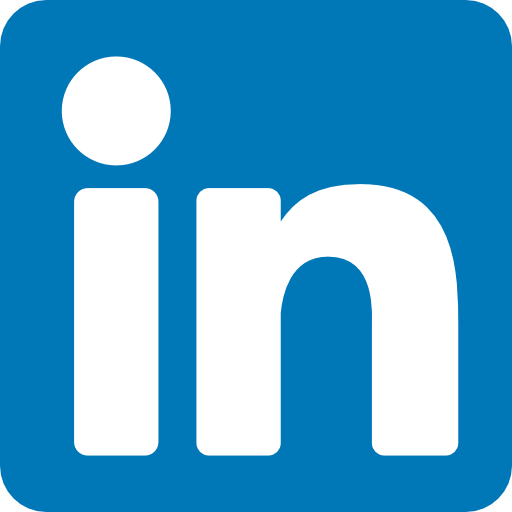
Folge mir auf LinkedIn
*) Affiliate-Link. Wenn Du den Link anklickst und das Produkt erwirbst, erhalte ich eine kleine Provision. Dir entstehen dabei keine zusätzlichen Kosten. Es ist eine prima Möglichkeit, mich als Autor und Blogger für die Beiträge und deren regelmäßige Aktualisierung zu unterstützen.
Welche Tools (Hardware oder Software) und Social Media Tools nutzt Du?
Schreib´s mir direkt in die Kommentare.


